デュプリケーターの新しい移行サービス:指一本触れずにウェブサイトを移動
デュプリケーターの新しい移行サービス:指一本触れずにウェブサイトを移動
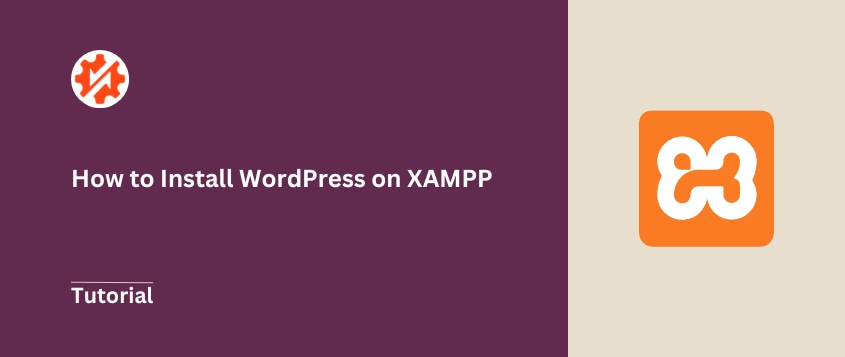
 ジョン・ターナー
ジョン・ターナー
 ジョン・ターナー
ジョン・ターナー
ライブサイトを壊す心配をせずにWordPressをいじりたいと思ったことはありませんか?あるいは、WordPressを始めたばかりで、ノウハウを学ぶための安全な遊び場が必要かもしれません。
いずれにせよ、WordPressをローカルにインストールすることで、安心して実験ができる。
このガイドでは、XAMPPを使ってWordPressをコンピュータにインストールする手順を説明します。専門的に聞こえるかもしれませんが、ご心配なく。
この記事を読み終わる頃には、あなただけのローカル・ワードプレス・ウェブサイトが完成していることだろう。
さらに、あなたの作品を世界と共有する準備ができたら、簡単にライブ・サーバーに移行する方法もご紹介します。
XAMPPは無料のオープンソースパッケージで、あなたのコンピュータにローカルWebサーバーを作成します。ウェブサイトを構築しテストするための個人的な遊び場と考えてください。
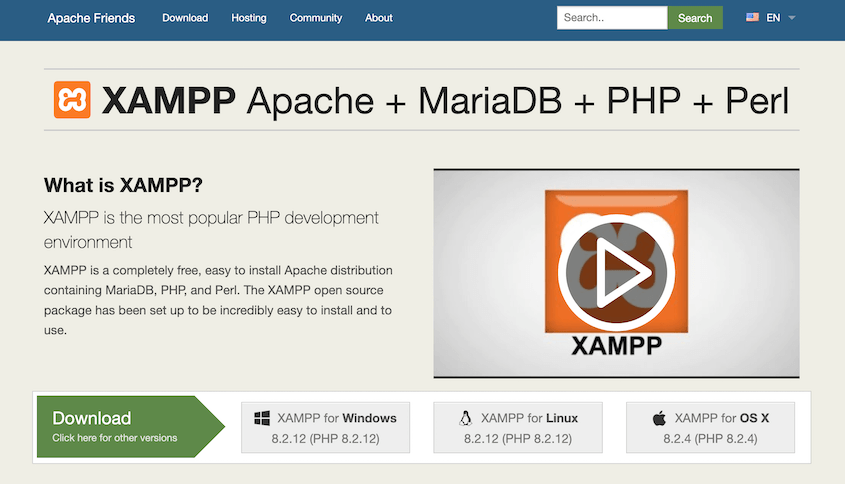
XAMPPがもたらすものは以下の通りです:
XAMPPの魅力はそのシンプルさです。
数回クリックするだけで、実際のウェブサーバーを模倣したローカル環境を構築できます。複雑なサーバー管理をせずにWordPressを学びたい初心者に最適です。
XAMPPは完全に無料でダウンロードして使用できます。ウェブホスティングやドメイン名にお金を払う必要はありません。XAMPPはあなたのコンピュータ上にウェブサーバ環境を構築します。
つまり、金銭的な負担なしに練習や学習ができるということだ!
初心者向けに、XAMPPはWordPressの基本、テーマのカスタマイズ、プラグイン開発を学ぶための管理された環境を提供します。
ローカルのWordPressサイトに加えた変更は、ライブのウェブサイトには影響しません。影響を受けることなく、自由に実験を行うことができます。
一度セットアップすれば、インターネットに接続しなくてもWordPressサイトで作業することができます。これは、旅行中やインターネットが不安定な場合に特に便利です。ローカルでのウェブ開発は、リモートサーバーで作業するよりも高速に実行されることが多く、ワークフローがスピードアップします。
XAMPPを利用することで、リスクなくWordPressのスキルを構築することができます。サイトを本番稼動させる準備ができたら、簡単にウェブホストに移行することができます。
XAMPPを使ってWordPressをインストールする方法を知りたい方は、こちらをご覧ください。この手順に従えば、すぐにXAMPPでローカルのWordPressサイトを立ち上げることができます。
最初の目的地は?XAMPPのウェブサイトです。apachefriends.orgにアクセスし、XAMPPダウンロードボタンを探してください。Windows、Mac、Linuxなど、あなたのコンピュータに合ったバージョンを選んでクリックしてください。
XAMPPをダウンロードしたら、いよいよインストールです。ファイルをダブルクリックすると、インストールウィザードが起動します。ウェルカム画面で「Next」をクリックしてください。
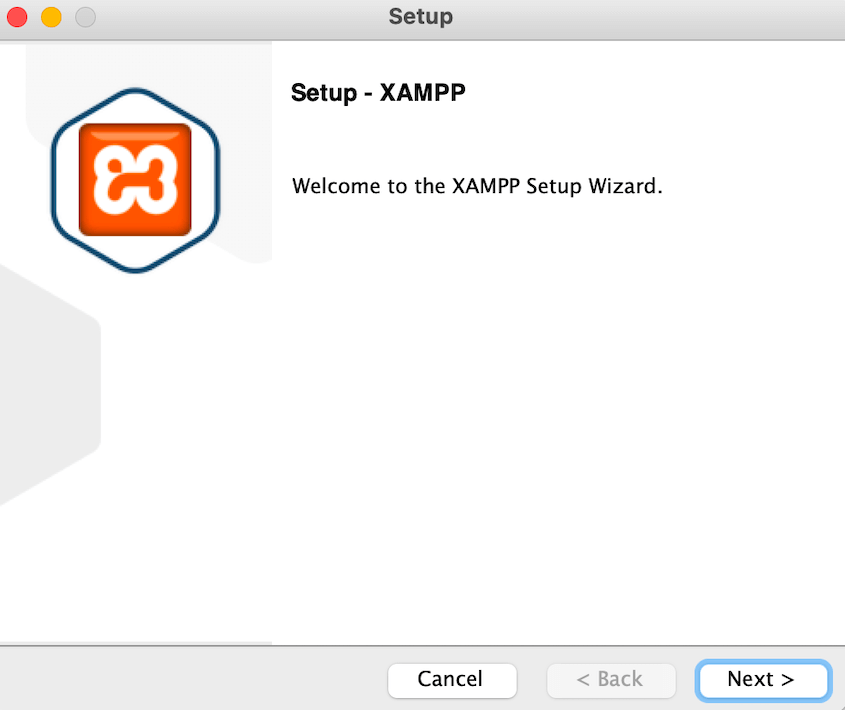
XAMPPでは、インストールするコンポーネントを選択することができます。デフォルトのオプションで問題ありません。
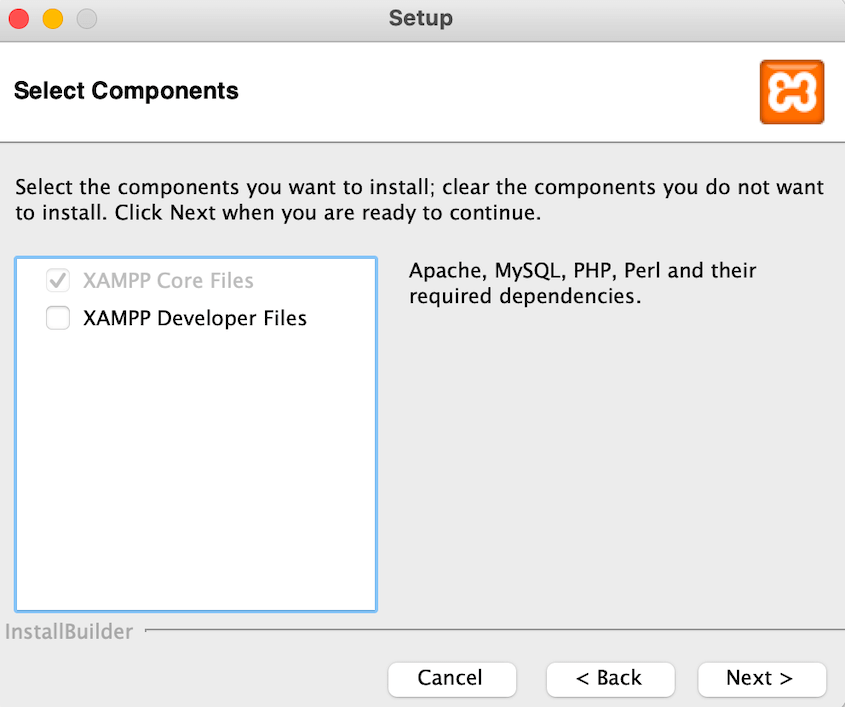
Apache、MySQL、PHPがチェックされていることを確認してください。これらはローカルのWordPressサイトの構成要素です。
すると、XAMPPがインストールされる場所が表示されます。もう一度Nextをクリックしてください。
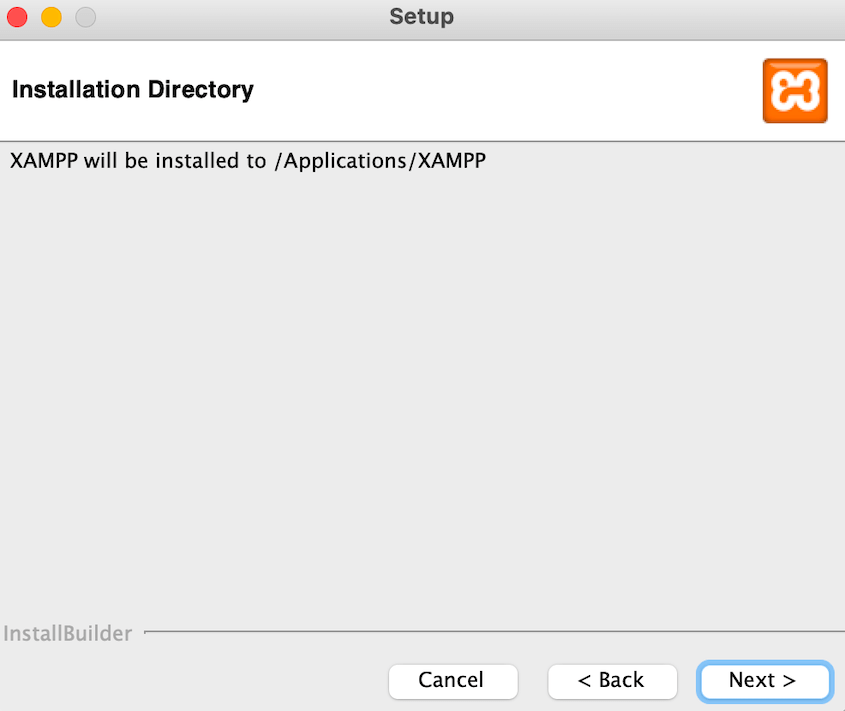
これでXAMPPのインストールは完了です。解凍とインストールに時間をかけてください。
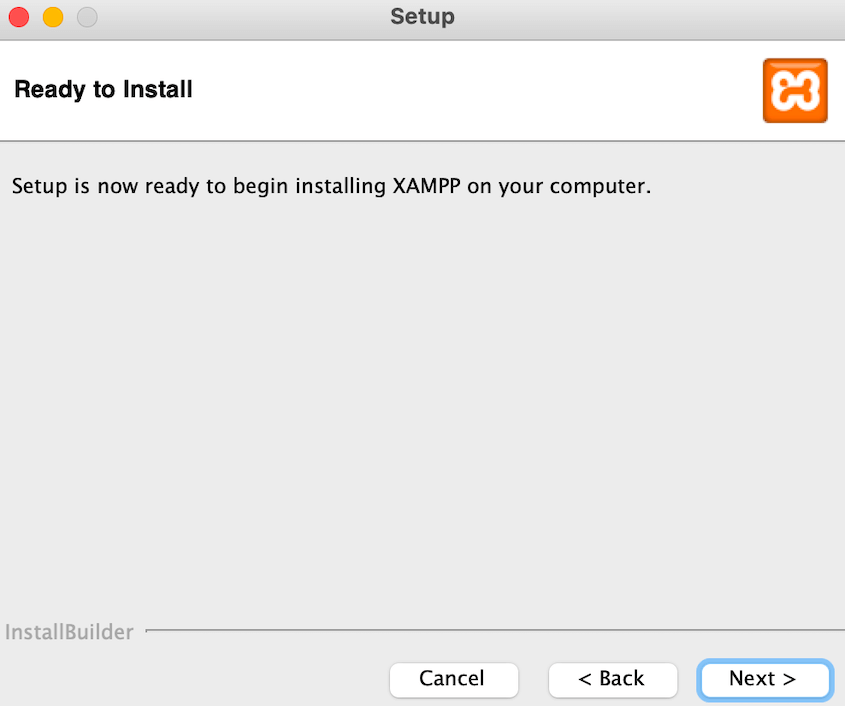
完了したらFinishを押す。
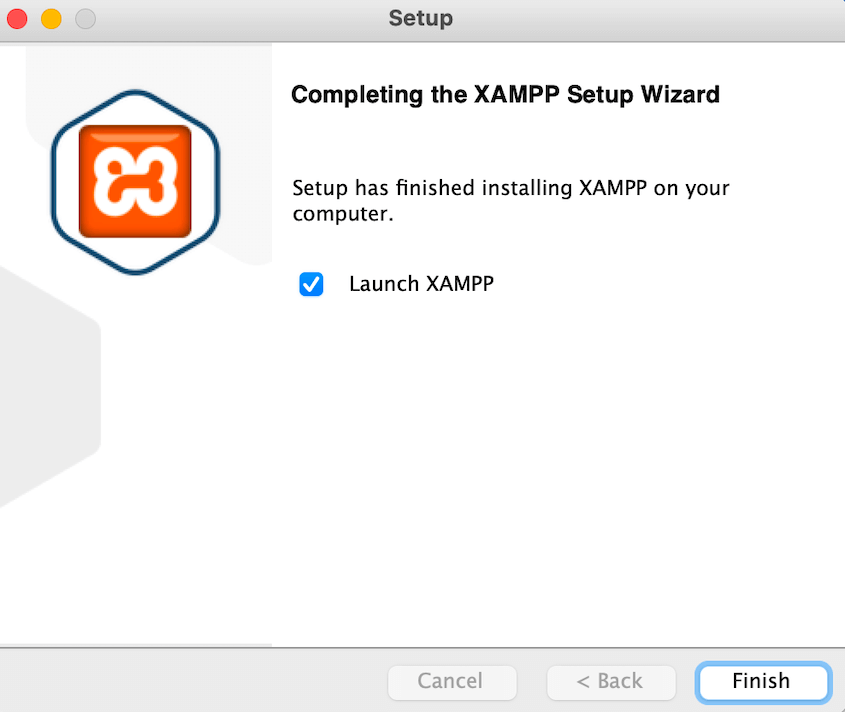
この時点で、ローカルサーバーを起動させましょう。XAMPPコントロールパネルを開いてください。モジュールのリストが表示されますが、興味があるのは2つだけです:ApacheとMySQLです。
これらのモジュールの横にあるスタートボタンを探してクリックする。問題がなければ、名前が緑色に点灯します。これはXAMPPがあなたに親指を立てているのです。
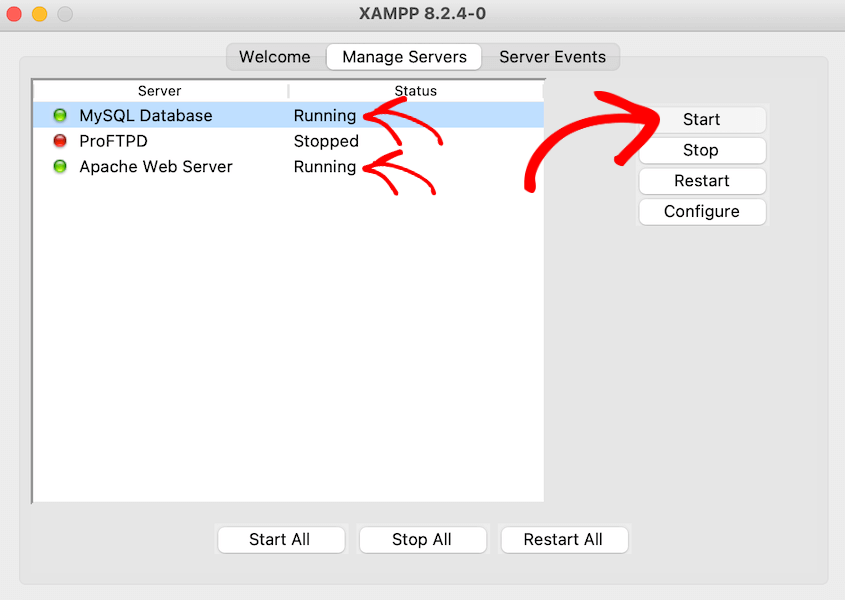
ここでつまづいても慌てないでください。他のプログラムが邪魔をすることもある。
エラーが表示される場合、XAMPPが必要とするポートを他のアプリケーションが使用している可能性があります。いくつかのプログラムを終了して、もう一度試してみてください。
Windowsファイアウォールの通知が表示されたら、MAMPへのアクセスを許可してください。
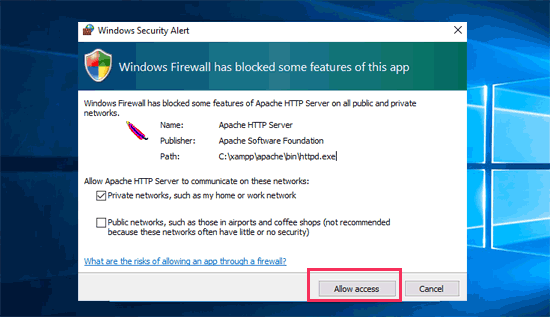
XAMPPが起動したら、いよいよWordPressをインストールします。
ウェブブラウザを開き、wordpress.orgに移動する。WordPressを入手するボタンを探してクリックします。
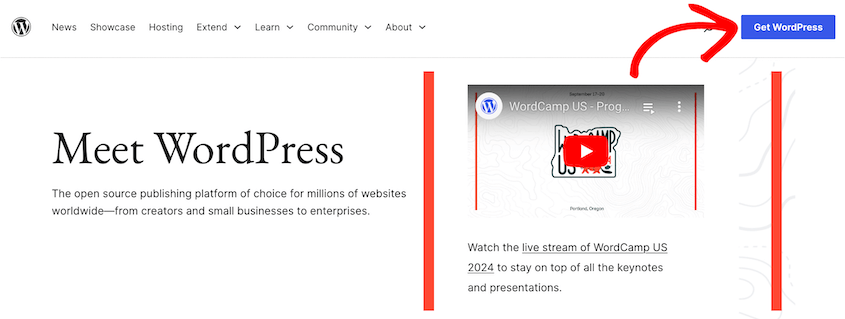
WordPressの最新バージョンをダウンロードする。
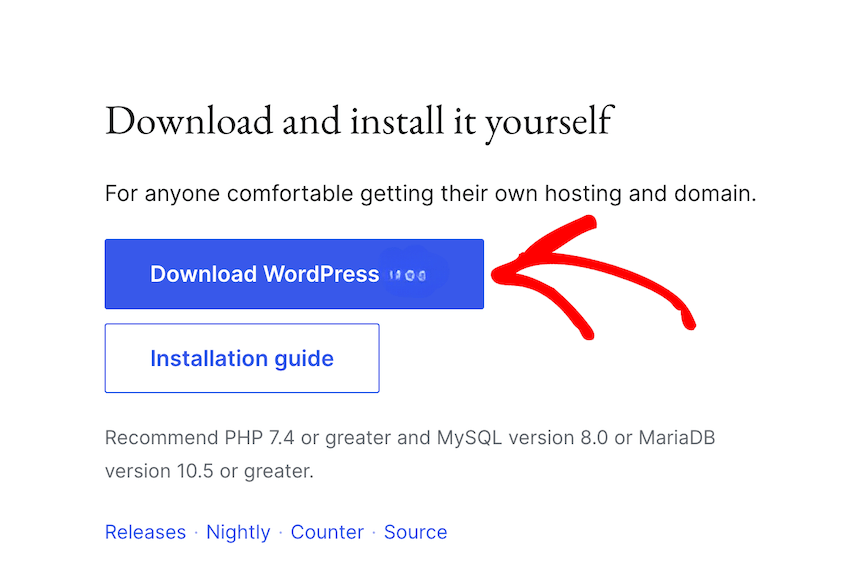
WordPressがダウンロードされると、zipファイルができます。それをダブルクリックして解凍します。wordpressというフォルダができ、そこにWordPressの主要ファイルがすべて入っています。
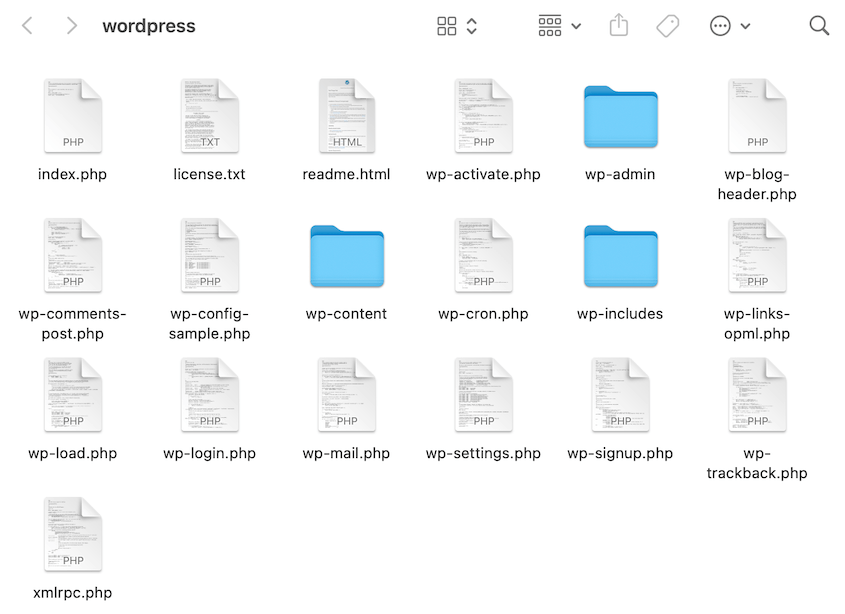
このフォルダをコピーしてください。次に、XAMPPをインストールしたフォルダを見つけてください。
WindowsのXAMPPの場合、C:/Program Files/XAMPP/htdocsまたはC:/XAMPP/htdocsにアクセスしてください。
Mac版XAMPPの場合は、/Applications/XAMPP/htdocsにアクセスしてください。
wordpressフォルダをこのhtdocsフォルダに貼り付ける。wordpress'から'my-site'のような名前に変更してください。
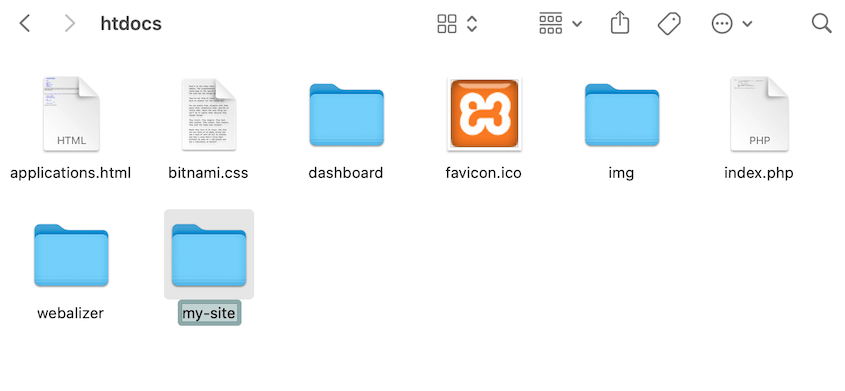
WordPressは家を持ったので、すべての情報を保存する場所が必要だ。これがデータベースだ。
データベースを作成するには、ウェブブラウザを開き、https://localhost/phpmyadmin/で検索する。
phpMyAdminで、データベースタブをクリックします。新しいデータベース名を入力します。dbmy-site'としましょう。
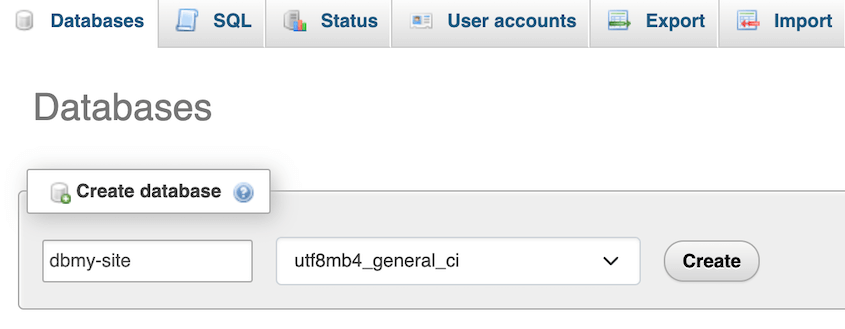
Createをクリックすると、データベースが作成されます。WordPressはこのデータベースを使って、すべての投稿、ページ、設定を保存します。
データベースにつけた名前を覚えておいてください。次のステップで必要になります。
新しいウェブブラウザのウィンドウを開きます。このURLを検索: https://localhost/my-site/
フォルダに別の名前を付けた場合は、その名前を使ってください。
このリンクを開くと、WordPressのインストールページが表示されます。Let's goをクリックしてください!
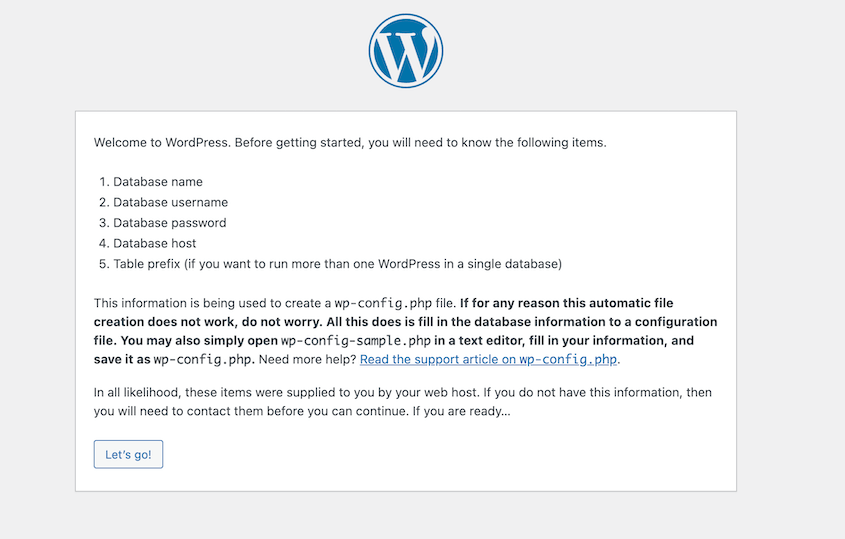
するとWordPressは、先ほど設定したデータベース情報を要求してくる。
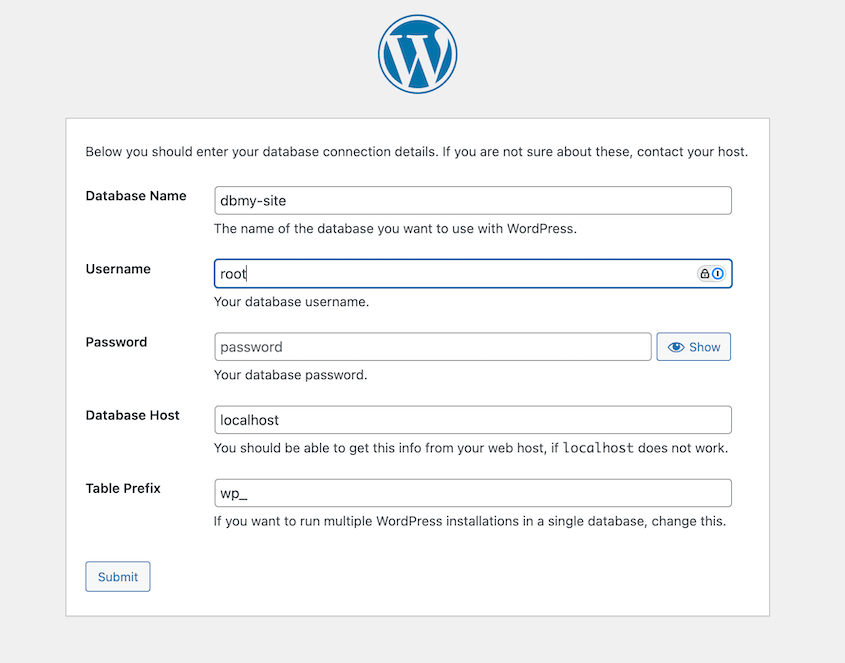
記入事項は以下の通り:
Submitをクリックします。WindowsおよびLinuxユーザーの場合、WordPressはこれらのデータベース設定を自動的にwp-config.php設定ファイルに保存します。
Macユーザーの場合は、追加のステップが表示されます。まず、wp-config.phpファイルのコードをコピーしてください。
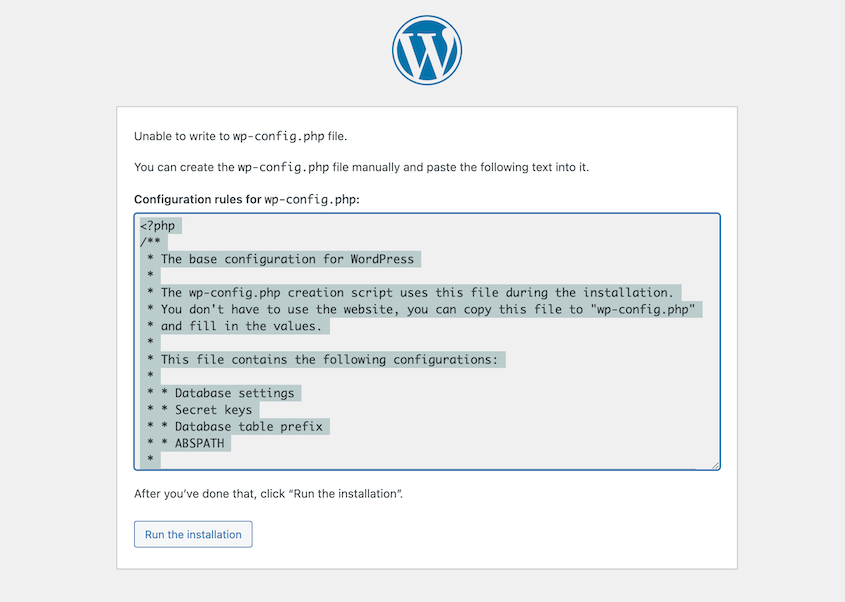
次に、新しいテキストファイルを作成し、このコードを貼り付けます。それをwp-config.phpと名付け、my-siteフォルダに保存します。
WordPressのインストールページに戻り、インストールを実行する。
WordPressは、あなたのサイトの名前、ユーザー名とパスワードなど、さらにいくつかの詳細を尋ねます。覚えやすいものを選んでください。
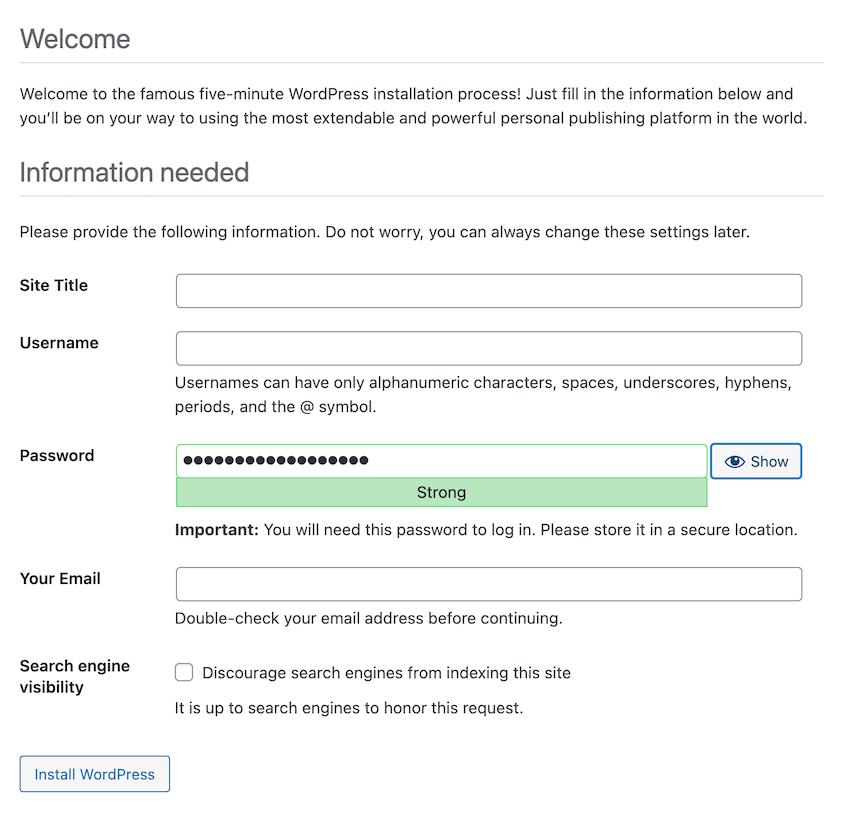
最後に、WordPressのインストールをクリックする。
おめでとうございます!あなただけのローカル・ワードプレス・サイトが完成しました。
成功のメッセージとログインのボタンが表示されます。作成したユーザー名とパスワードを使って管理ダッシュボードを開いてください。
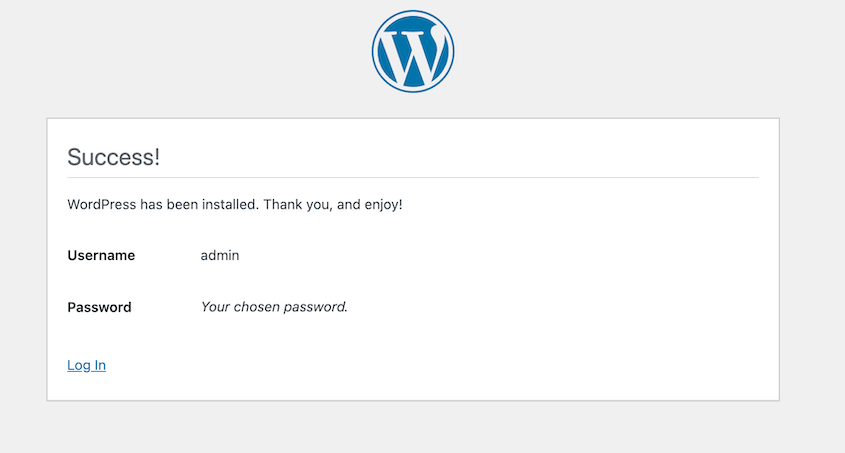
XAMPPでWordPressをローカルにインストールしました!覚えておいてください、ここはあなた専用のサンドボックスです。ここで何をやっても、実際のウェブサイトには影響しません。さあ、手を汚してください。
いろいろなテーマやプラグインをインストールしてみましょう。コンタクトフォームからeコマースまで、あらゆるツールが見つかるだろう。いくつかインストールして、設定を弄ってみましょう。
お勧めのツールをいくつかご紹介しよう:
ブログ記事を書いたり、ページを追加したり、画像をアップロードしたり。新しい機能をテストしたり、コードを書いたり、他にもいろいろできます。WordPressのウェブサイトをローカルで作業することで、好きなだけ自由に実験することができます。
ローカルサイトとはいえ、バックアップを取るのは良い習慣だ。いつ変更を戻す必要があるかわからないからだ。
Duplicatorはこの作業に最適なバックアッププラグインです。ローカルサイトを保存するには、新しいバックアップを作成します。自動バックアップを設定することもできるので、覚えておく必要はありません。

ローカルサイトに満足したら、それを世界と共有したくなるかもしれません。この場合にもDuplicatorが使えます!
Duplicatorは、ファイル、データベースなど、サイト全体を1つのZIPファイルにパッケージします。そして、このバックアップファイルをライブサーバーに移動することができます。

こうして、あなたのローカル・サイトがライブ・ウェブサイトになるのです。苦労して作ったサイトを作り直す必要はありません!
XAMPPからWordPressダッシュボードにアクセスするには、ウェブブラウザを開き、localhost/mysite/wp-adminと入力してください。mysite」はXAMPPのhtdocsディレクトリにあるWordPressフォルダの名前に置き換えてください。ユーザ名とパスワードを入力すれば、ログインできます!
ローカルホストサーバーにWordPressを再インストールしたい場合、XAMPPhtdocsディレクトリからWordPressフォルダを削除してください。phpMyAdminにアクセスし、WordPressデータベースを削除します。WordPressの最新バージョンをダウンロードし、XAMPPに再インストールします。先ほど説明したのと同じセットアッププロセスを行うことができます。
手動でファイルやデータベースを移動する代わりに、Duplicator Proはあなたのライブサイトをパッケージ化し、ローカルホスト上で解凍することができます。これを行うには、ライブサイトのバックアップを作成します。ローカルサイトにWordPressをインストール済みの場合は、ダッシュボードを開き、Duplicatorをインストールし、バックアップをインポートします。
両方のバックアップファイルをXAMPPサイトフォルダに貼り付けることもできます。次のリンクからDuplicatorインストーラを起動してください:localhost/mysite/installer.php
ローカルコンピュータでXAMPPのインストールディレクトリを探してください。その中に「htdocs」というフォルダがあります。そこにWordPressフォルダがあります。
おめでとう!ローカルのWordPressサイトを立ち上げただけでなく、それを管理し、実験する方法を学んだ。
ここにいる間、私はあなたがこれらの余分なWordPressガイドを気に入ると思います:
Duplicator を使えば、ローカルの WordPress サイトをライブサーバーに簡単に移動できます。Duplicator Proを今すぐダウンロード!
情報開示私たちのコンテンツは読者支援型です。つまり、あなたが私たちのリンクをクリックした場合、私たちはコミッションを得る可能性があります。私たちは、読者に付加価値をもたらすと信じる製品のみを推薦します。
